Helppo ja nopea Android Root -opas

Kun olet roottannut Android-puhelimesi, sinulla on täydet järjestelmän käyttöoikeudet ja voit suorittaa monenlaisia sovelluksia, jotka vaativat root-oikeudet.
Oletko ylittänyt Android-laitteesi tiedonsiirtorajan tai mobiilidata näyttää loppuvan, vaikka käytät sitä kuinka vähän? Tämä on yleinen ongelma, jonka monet liikkeellä ollessaan käyttävät Internetiä kohtaavat. Syynä tähän on se, että jotkut sovellukset käyttävät mobiilidataa taustalla, eikä käyttäjä huomaa tätä. Siksi on tärkeää tunnistaa Android-laitteesi eniten dataa kuluttavat sovellukset. Check Data Usage -sovellus on ilmainen kolmannen osapuolen sovellus, joka vastaa polttavaan kysymykseen "Mikä sovellus kuluttaa enemmän dataa?"
Tarkista Systweak-ohjelmiston tiedonkäyttösovellus
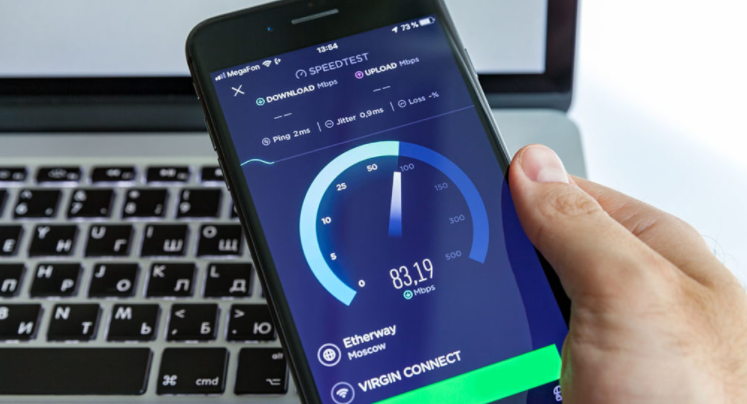
Google Play Kaupassa on useita sovelluksia, jotka voivat auttaa sinua tekemään puhelimen tiedonsiirtonopeustestejä ja antamaan tietoja Internet-tiedonkäytöstäsi, mutta on muutamia syitä, miksi sinun kannattaa valita Check Data Usage muiden sijaan.
Se on täysin ilmainen . Kaikki käyttäjät voivat ladata Check Data Usage -sovelluksen ilmaiseksi Systweak Softwaresta.
Se on haittaohjelmavapaa . Tämä sovellus on läpäissyt kaikki testit, ja se on ollut saatavilla Google Play Kaupasta jo jonkin aikaa. Se on myös taatusti haittaohjelmavapaa, mikä ei aina ole ilmaisten sovellusten tapauksessa.
Se on helppokäyttöinen. Check Data Usage -sovellus on helppo asentaa tietokoneellesi ja käyttää, ja se vaatii vain muutaman kosketuksen mobiililaitteellasi.
Kuinka tarkistaa, mikä sovellus käyttää tietoja Androidissa
Kuten aiemmin mainitsin, tämä sovellus on erittäin helppokäyttöinen, mutta olen toimittanut muutaman perusvaiheen, jotka sinun on suoritettava tunnistaaksesi eniten tietoa kuluttavat sovellukset.
Vaihe 1: Siirry Google Play Kauppaan ja lataa Check Data Usage -sovellus tai napsauta alla olevaa latauskuvaketta:
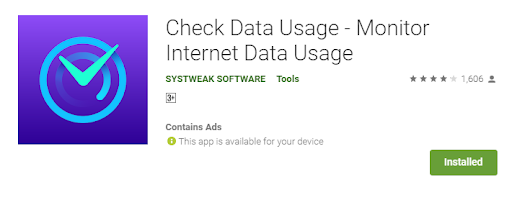
Vaihe 2: Käytä sovellusta napauttamalla sovelluksen pikakuvaketta ja hyväksy sitten käyttöoikeudet, joita se pyytää ensimmäistä kertaa.
Vaihe 3: Check Data Usage -sovellus käynnistyy nyt ja näyttää, kuinka paljon mobiilidataa olet käyttänyt.
Huomautus : Android-käyttöjärjestelmäsi kerää käytetyt Internet-tiedot kokonaisuudessaan, mutta näiden tietojen ymmärtäminen ja analysointi ei ole kätevää.
Vaihe 4 : Voit vaihtaa yläreunassa olevien mobiili- ja Wi-Fi-välilehtien välillä napauttamalla niitä tarkistaaksesi tiedonsiirron. Alla on myös listattu sovellukset alenevassa järjestyksessä eniten dataa kuluttavien sovellusten yläosassa.
Vaihe 5 : Voit myös testata Internet-tiedonsiirtonopeutta ja asettaa datasuunnitelman muistuttamaan sinua tietyn ennalta määritetyn rajan jälkeen.
Tarkista tiedon käyttö: täydelliset ominaisuudet ja tekniset tiedot
Check Data Usage -sovelluksella on useita ainutlaatuisia ominaisuuksia, jotka määrittelevät tavoitteen käyttää tätä sovellusta älypuhelimellasi:
Tarkista mobiilidatan käyttösi. Mobiilidata on kallista, etkä voi ostaa internet-on-the-go-palvelua, joka on aidosti rajoittamaton. Tästä syystä on tärkeää seurata mobiilidatan käyttöä ja selvittää, mitkä sovellukset käyttävät eniten dataa.
Pidä silmällä Wi-Fi-käyttöäsi . Check Data Usage pitää kirjaa Wi-Fi-tiedonkäytöstä ja näyttää sovellukset Internetin kulutuksen mukaan laskevassa järjestyksessä eniten dataa kuluttavan sovelluksen ollessa yläosassa.
Testaa nopeuttasi . Nopeustesti on hyödyllinen työkalu sen määrittämiseen, onko Internet-palveluntarjoajasi toimittanut sinulle ilmoitetun nopeuden . Se näyttää myös nykyisen vauhtisi, jolloin voit valita, mitä toimintoja voit tehdä älypuhelimellasi.
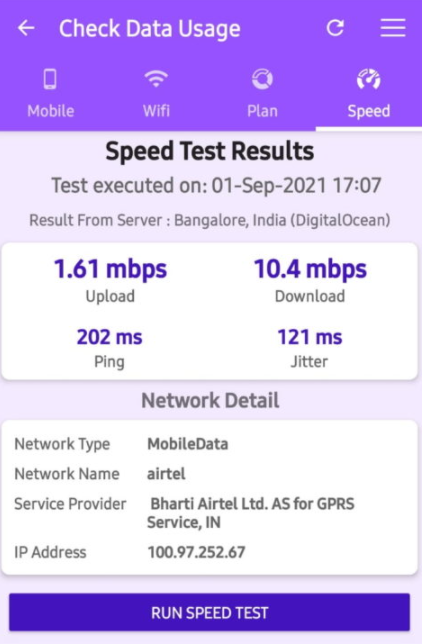
Tee datasuunnitelma . Check Data Usagen avulla asiakkaat voivat asettaa datankäyttörajoituksen suunnitelmiensa perusteella, mikä estää heitä veloittamasta liikaa mobiili-internetin liiallisesta käytöstä.
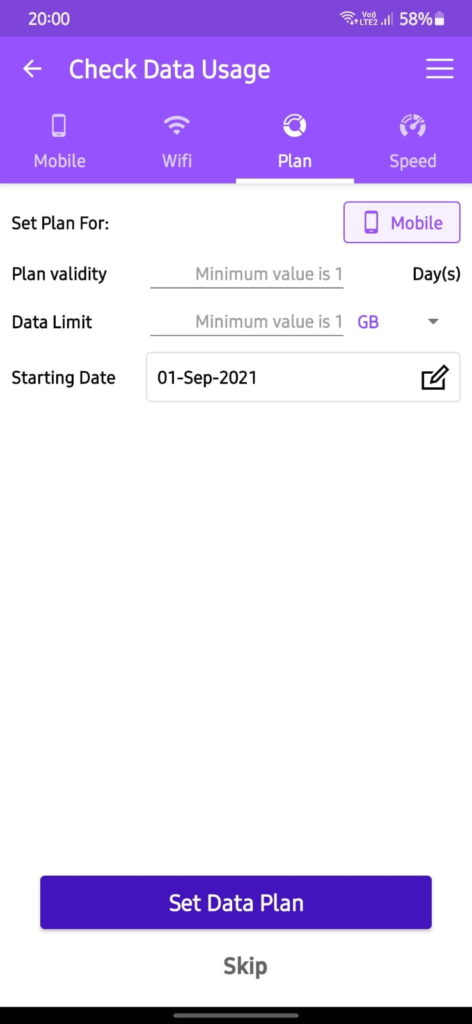
Viimeinen sana kuinka tarkistaa, mikä sovellus käyttää tietoja Androidissa
Check Data Usage on loistava sovellus, jonka avulla voit seurata älypuhelimesi Internet-nopeutta ja tiedonsiirtoa. Tämän ohjelmiston päätavoite on määrittää, mitkä sovellukset kuluttavat eniten kaistanleveyttä, ja seurata tiedonkäyttöäsi, jotta Internet-palveluntarjoajasi ei veloita sinua liikaa. Voit myös asettaa dataliittymärajoituksia, jotka ilmoittavat, kun mobiili-internet-käyttösi on loppumassa.
Seuraa meitä sosiaalisessa mediassa – Facebookissa , Instagramissa ja YouTubessa . Kerro meille, jos sinulla on kysyttävää tai suosituksia alla olevalla kommenttialueella. Vastaamme mielellämme ratkaisulla. Julkaisemme säännöllisesti teknisiä vinkkejä ja temppuja sekä ratkaisuja usein esiintyviin ongelmiin.
Kun olet roottannut Android-puhelimesi, sinulla on täydet järjestelmän käyttöoikeudet ja voit suorittaa monenlaisia sovelluksia, jotka vaativat root-oikeudet.
Android-puhelimesi painikkeet eivät ole vain äänenvoimakkuuden säätämiseen tai näytön herättämiseen. Muutamalla yksinkertaisella säädöllä niistä voi tulla pikanäppäimiä nopeaan valokuvan ottamiseen, kappaleiden ohittamiseen, sovellusten käynnistämiseen tai jopa hätätoimintojen aktivoimiseen.
Jos unohdit kannettavan tietokoneesi töihin ja sinulla on kiireellinen raportti lähetettävänä pomollesi, mitä sinun pitäisi tehdä? Käytä älypuhelintasi. Vielä hienostuneempaa on muuttaa puhelimesi tietokoneeksi, jolla voit tehdä useita asioita samanaikaisesti helpommin.
Android 16:ssa on lukitusnäytön widgetit, joilla voit muuttaa lukitusnäyttöä haluamallasi tavalla, mikä tekee lukitusnäytöstä paljon hyödyllisemmän.
Androidin kuva kuvassa -tilan avulla voit pienentää videota ja katsoa sen kuva kuvassa -tilassa, jolloin voit katsoa videota toisessa käyttöliittymässä, jotta voit tehdä muita asioita.
Videoiden muokkaaminen Androidilla helpottuu tässä artikkelissa lueteltujen parhaiden videonmuokkaussovellusten ja -ohjelmistojen ansiosta. Varmista, että sinulla on kauniita, taianomaisia ja tyylikkäitä kuvia jaettavaksi ystävien kanssa Facebookissa tai Instagramissa.
Android Debug Bridge (ADB) on tehokas ja monipuolinen työkalu, jonka avulla voit tehdä monia asioita, kuten etsiä lokeja, asentaa ja poistaa sovelluksia, siirtää tiedostoja, roottata ja flashata mukautettuja ROM-levyjä sekä luoda laitteiden varmuuskopioita.
Automaattisesti napsauttavien sovellusten ansiosta sinun ei tarvitse tehdä paljoa pelatessasi pelejä, käyttäessäsi sovelluksia tai suorittaessasi laitteella olevia tehtäviä.
Vaikka mitään taikakeinoa ei olekaan, pienet muutokset laitteen lataus-, käyttö- ja säilytystavoissa voivat hidastaa akun kulumista merkittävästi.
Puhelin, jota monet ihmiset rakastavat juuri nyt, on OnePlus 13, koska siinä on erinomaisen laitteiston lisäksi myös ominaisuus, joka on ollut olemassa jo vuosikymmeniä: infrapunatunnistin (IR Blaster).







